반응형

안녕하세요
오늘은 윈도우 10,11에 애플 제품인 에어팟을 블루투스로 연결하는 방법에 대해 빠르게 알아보겠습니다.
요즘은 데스크탑에도 기본적으로 블루투스가 탑재되어 나오는 추세라
간편하게 블루투스 기기를 연결하여 사용할 수 있습니다.
데스크탑에 블루투스 기능이 없으면 블루투스 동글이를 구매하시어 연결하시는것도 방법입니다.
윈도우 10,11에 에어팟 연결 방법
1. 윈도우 10또는 11에서 우측 하단의 윈도우키 -> 설정을 클릭합니다.

2. 블루투스 및 장치 탭에서 장치 추가를 클릭합니다.

3. 디바이스 추가 창이 나오는데 , 블루투스를 클릭합니다.
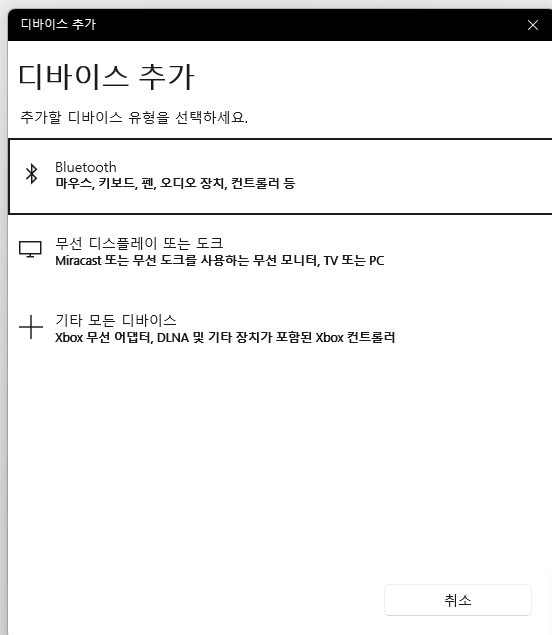
반응형
4. 장치추가버튼을 클릭합니다.
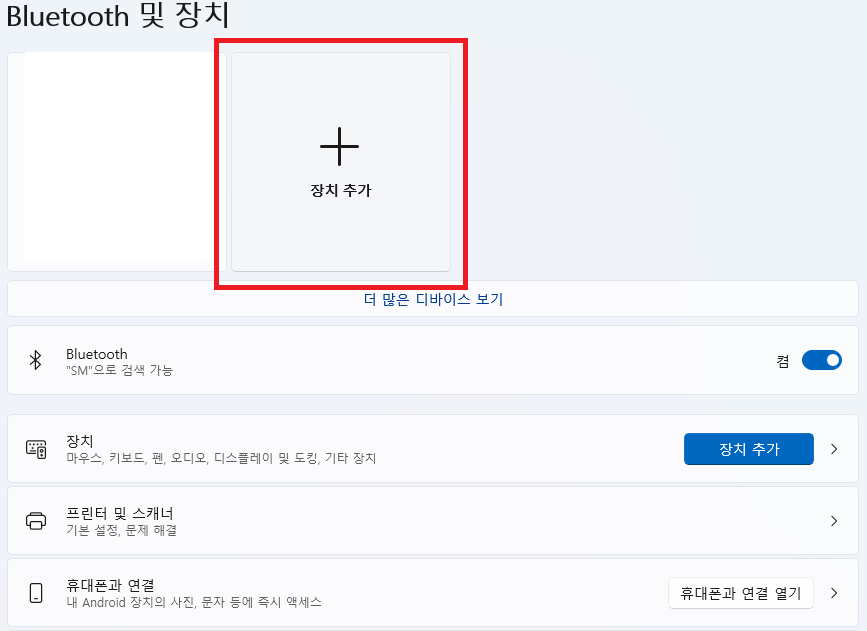
5. 다시 블루투스를 선택해줍니다.
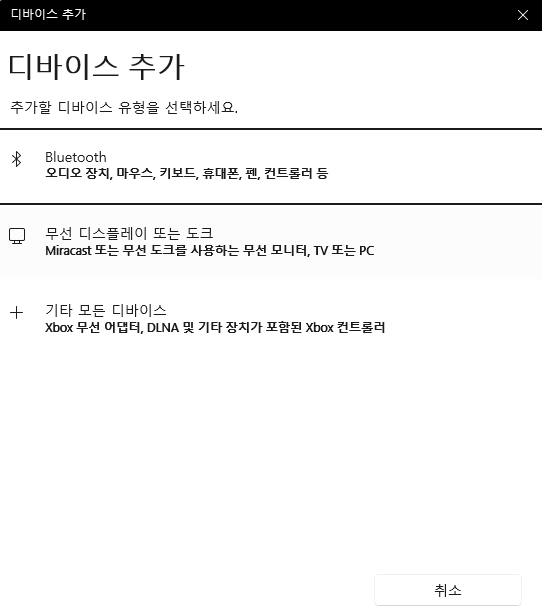
6. 연결할 에어팟의 블루투스 페어링을 활성화해야하는데 , 아래 그림과 같이 에어팟에 보면 블루투스 페어링
버튼이 있습니다 . 2초이상 길게 누르면 LED 가 하얀색이 점멸되면 페어링 상태로 진입이 됩니다.

7. 블루투스 페어링을 하게 되면 바로 자동으로 에어팟 장치가 아래 그림과 같이 인식되며 , 설정이 완료 됩니다.^^
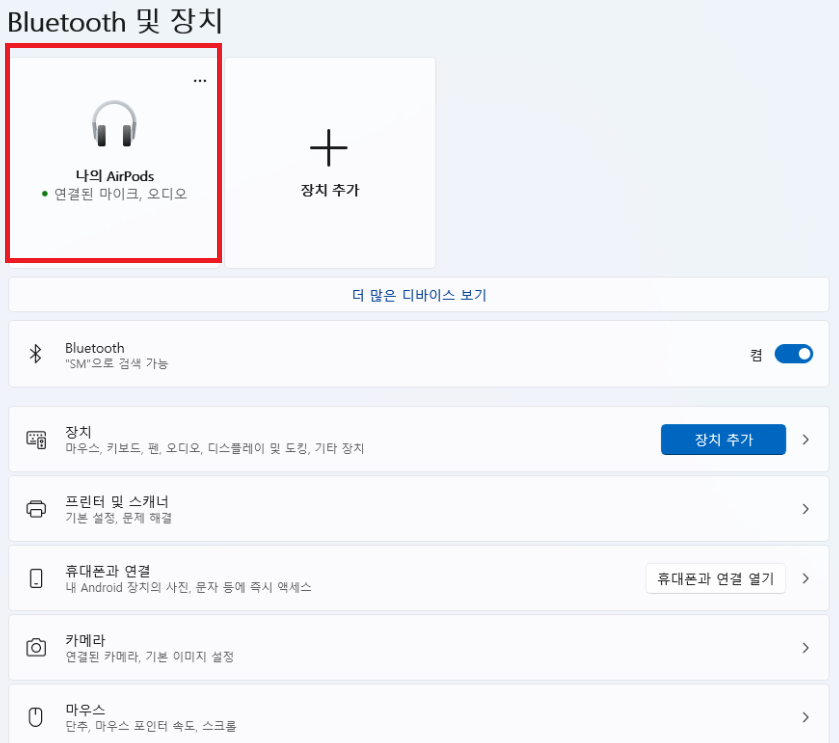
여기까지 따라오느라 고생하셨습니다.
간단하쥬??^^
728x90
반응형
'IT' 카테고리의 다른 글
| 2.5인치 SSD MLC,TLC,QLC, SLC 특장점 알아보기 (2) | 2023.07.01 |
|---|---|
| 윈도우 11, 10 기본 브라우저 설정 방법 (1) | 2023.06.28 |
| 스팀 계정 찾기 로봇 오류 해결 방법 ( 스팀 계정 , 패스워드 찾기는 덤 ) (3) | 2023.06.25 |
| 컴퓨터 파워서플라이 불량(고장) 테스트 방법 (3) | 2023.06.16 |
| 실시간 검색어, 실시간 검색순위 확인 방법 (1) | 2023.06.15 |




댓글
유용한정보제공님의
글이 좋았다면 응원을 보내주세요!
이 글이 도움이 됐다면, 응원 댓글을 써보세요. 블로거에게 지급되는 응원금은 새로운 창작의 큰 힘이 됩니다.
응원 댓글은 만 14세 이상 카카오계정 이용자라면 누구나 편하게 작성, 결제할 수 있습니다.
글 본문, 댓글 목록 등을 통해 응원한 팬과 응원 댓글, 응원금을 강조해 보여줍니다.
응원금은 앱에서는 인앱결제, 웹에서는 카카오페이 및 신용카드로 결제할 수 있습니다.